|
개요. | |
|
본 글은 회원 관리 플러그인인 UserPro 설치정보/둘러보기/라이센스 처리(구매코드) 방법 정리한다.
UserPro 도움말 사이트 -> http://userproplugin.com/ (크롬으로 접속해야 정상적인 모습이 보임.)
참고 : 플러그인 조사 자료 -> http://igotit.tistory.com/116
| |
|
1. UserPro 설치,둘러보기, 구매코드 등록. | |
|
UserPro 사이트 : http://codecanyon.net/item/userpro-user-profiles-with-social-login/5958681
구매시 발급되는 구매코드 필요. 구매하고 나면 파일다운로드 가능함과 동시에, 본인 메일로 "구매코드"를 보내준다. 혹은 위 사이트 자신 계정에서 "download" 부분에 구매코드를 다운 가능하다. 워프에서 플러그인 설치 후 "구매코드" 를 등록해야 정상 사용가능함.
설치할 파일 : USERPRO.zip . 위 주소에서 구매하면 zip 파일을 다운로드 가능하며, 압축해제하면 여러가지 파일들이 있으나, 설치할 파일은 USERPRO.zip 임.
설치방법 : 일반적인 플러그인 설치방법과 동일함. 워프관리자 좌측메뉴 -> 플러그인 추가하기 클릭하여 우화면 상단의 "플러그인 업로드" 버튼 클릭하여 PC에 있는 USERPRO.zip 파일을 업로드하면 설치됨.
USERPRO 설치된 모습. USERPRO 설치하고나면 좌측메뉴에 UserPro 라는 항목들이 들어와있고, 클릭해보면 아래 화면처럼 설정 화면이 보인다.
페이지들이 자동생성되어있음. UserPro 가 설치되면, 아래 붉박처럼 페이지들이 자동생성되어있다. 각각의 페이지들은 모두 UserPro 에서 제공하는 숏코드들이 들어와 있고, 회원가입폼 등을 바로 볼 수 있는 상태다.
구매코드 등록하기. 정상사용하기 위해서는 구매코드를 기록해야하며, 구매시 메일로 전송해준다. 보관에 주의한다. UserPro 설정화면에서 Licensing 탭 클릭하고, 아래 텍스트박스에 메일로 받은 "구매코드" 를 기록하고 "Svae Changes" 버튼 클릭한다.
| |
|
2. 기본 생성된 페이지들 웹에서 둘러보기. | |
|
UserPro 세부 설정하기 전에 기본 생성된 페이지들 중 Login 폼을 보자(아래그림).
위 그림에서 회원가입되어있지 않은 경우 푸른색 버튼 클릭하여 회원가입폼이 뜨게 한 것이 아래 그림이다. 비밀번호를 가입자가 지정할 수 있고(붉박), 추가의 사용자 정보를 기록할 수 있게 되어있다.(파란 박스) 지금 보고 있는 회원가입폼은 UserPro 설치후 회원가입폼 설정하지 않은 상태이며 임의로 관리자가 필드추가및 제거가 가능하다.
| |
///181.
'지속가능티끌 > 웹,워드프레스' 카테고리의 다른 글
| 워드프레스 회원관리 UserPro 에서 한글 보이게 하기 .po파일 편집 .mo파일 만들기. (0) | 2014.11.01 |
|---|---|
| poedit 설치. (0) | 2014.11.01 |
| 워드프레스 테마 만들기 12편. CSS에 구글 나눔고딕 폰트 지정, 테마 스크린샷, 1~12편까지 백업. (0) | 2014.10.31 |
| 워드프레스 테마 만들기 11편. CSS 이용하여 메뉴 만들기. (0) | 2014.10.31 |
| 워드프레스 테마 만들기 10편. CSS 이용하여 박스 그리드 표현하기. (0) | 2014.10.30 |


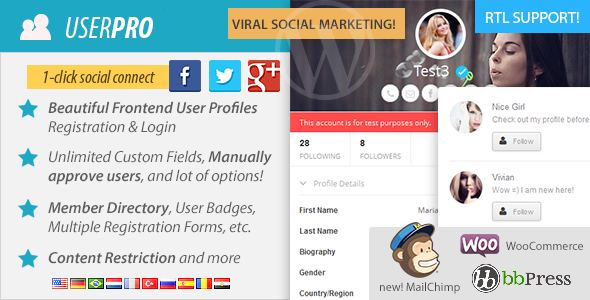






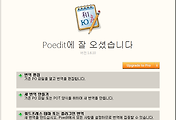




댓글